PDFelement - Éditeur de PDF puissant et simple
Démarrez avec le moyen le plus simple de gérer les PDF avec PDFelement !
Linux est un système d'exploitation comme Windows et macOS, et Ubuntu est un système d'exploitation (SE) moderne basé sur Linux. Some people prefer it because it is an open-source OS. De nombreux programmes fonctionnant sous Windows fonctionnent également sous Linux/Ubuntu. Cependant, tous ne le font pas. Ainsi, le lecteur de PDF que vous utilisez sur Windows ou Mac peut être indisponible.
Un lecteur de PDF est un outil que tout le monde devrait avoir sur son ordinateur. C'est un outil pratique pour l'école ou l'entreprise. Il est préférable d'installer le plus fiable sur votre ordinateur. Voici les six (6) meilleurs lecteurs de PDF pour Linux (Ubuntu 20.04 inclus).
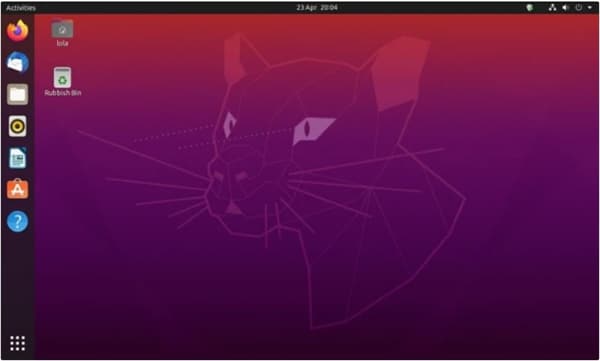
1. Adobe PDF Reader Linux
Adobe PDF Reader n'était pas pris en charge par Linux auparavant, mais il est désormais disponible. Si vous avez quitté Windows, vous savez déjà à quel point cet outil est fantastique. Adobe PDF Reader est un outil gratuit qui vous fournit tous les outils nécessaires. Les utilisateurs qui ont laissé des commentaires sur ce produit disent qu'ils aiment les fonctions de protection par mot de passe, de visualisation et d'impression. Mais veuillez noter qu'il ne dispose pas de fonctions d'édition de PDF. Adobe dispose d'un programme distinct pour cela.
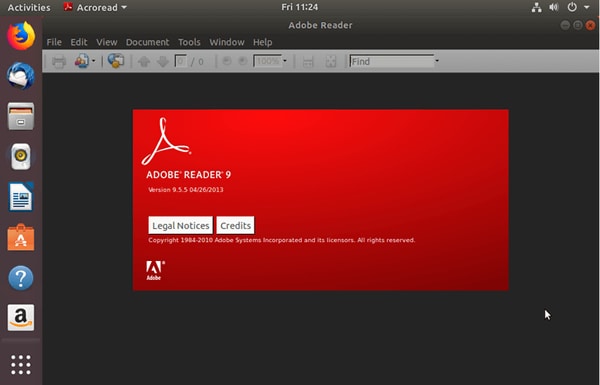
Avantages
Adobe Systems est le créateur du type de fichier PDF. Il sait donc ce qu'il fait lorsqu'il s'agit de lecteurs de PDF.
C'est gratuit.
Il dispose de tous les outils nécessaires pour visualiser, imprimer et commenter les PDF.
Inconvénients
Si l'interface utilisateur est simple, elle n'est pas très conviviale.
Lenteur du chargement des gros fichiers.
2. Okular PDF Viewer pour Linux (Ubuntu 20.04 supporté)
Okular est une visionneuse de documents qui vous permet d'ouvrir des PDF et prend également en charge d'autres types de fichiers courants comme Postscript, DjVu, CHM, XPS et EPUB. Un autre point fort de ce lecteur universel est l'option Mode nuit. Cela vous permet de mieux lire dans des conditions de faible luminosité. En plus de cela, Okular prend en charge les annotations, qu'il appelle "Reviews". Et tu sais quoi ? Il s'agit d'un lecteur de PDF gratuit pour Linux !
L'utilisation de la mémoire par Okular peut vous rebuter, mais il existe une solution simple à ce problème.
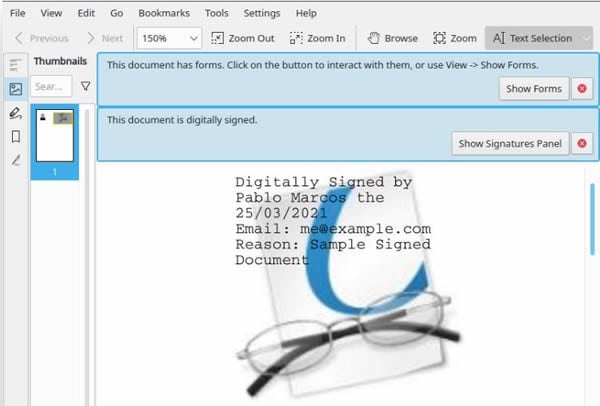
Avantages
C'est un lecteur de documents universel, vous pouvez donc l'utiliser pour visualiser d'autres fichiers qui ne sont pas des PDF.
Okular dispose de tous les outils que l'on peut souhaiter sur un lecteur de documents.
Il dispose d'une pseudo fonction "Mode nuit".
C'est gratuit.
Inconvénients
Okular est très gourmand en mémoire. Il consommera 1,5 Go de RAM sur un ordinateur doté de 4 Go de RAM. Même si vous minimisez Okular ou le laissez inactif pendant des heures, la mémoire qu'il utilise ne sera pas libérée. Cela peut ralentir votre ordinateur.
3. Foxit Reader Linux
Foxit Reader est un autre lecteur de PDF multiplateforme qui vous est peut-être déjà familier. Il vous permet d'ouvrir les PDF en double-cliquant dessus. Il vous montre également les vignettes de chaque page. Ce qui le distingue des lecteurs de PDF à code source ouvert pour Linux est la barre d'outils personnalisable. Il est plus facile de trouver et de cliquer sur les outils que vous utilisez souvent. Un autre avantage est sa qualité d'image supérieure ; il applique un anticrénelage aux images, ce qui les rend plus nettes et plus frappantes visuellement.

Avantages
Foxit Reader dispose de tous les outils qu'un visualiseur de PDF devrait avoir et inclut même quelques fonctions d'édition de base.
Il offre une meilleure qualité d'image que la visionneuse PDF gratuite fournie avec les systèmes Linux basés sur Gnome.
Foxit Reader est un programme léger, il n'y a donc pas beaucoup d'exigences système.
Inconvénients
Foxit est un logiciel à code source fermé, et l'interface principale comporte des publicités. Les utilisateurs de Linux peuvent trouver cela ennuyeux.
Certaines fonctionnalités sont verrouillées derrière un mur payant, tandis qu'il existe des alternatives gratuites.
La seule façon d'installer Foxit Reader est de télécharger et d'installer le fichier .deb que vous trouverez sur son site web.
4. Master PDF Editor
Master PDF Editor est un outil PDF commercial disponible sur Windows, macOS et Linux. C'est un éditeur, donc il a plus de fonctionnalités que les lecteurs de PDF. Bien sûr, il vous permet toujours d'ouvrir et de lire des PDF. En outre, vous pouvez annoter, ajouter des filigranes ou des images de fond, ajouter des en-têtes et des pieds de page aux PDF, etc. Il va sans dire que certaines de ces fonctions ne sont disponibles que sur la version payante de Master PDF Editor.
Master PDF est léger, facile à utiliser et riche en fonctionnalités. Que demander de plus ?
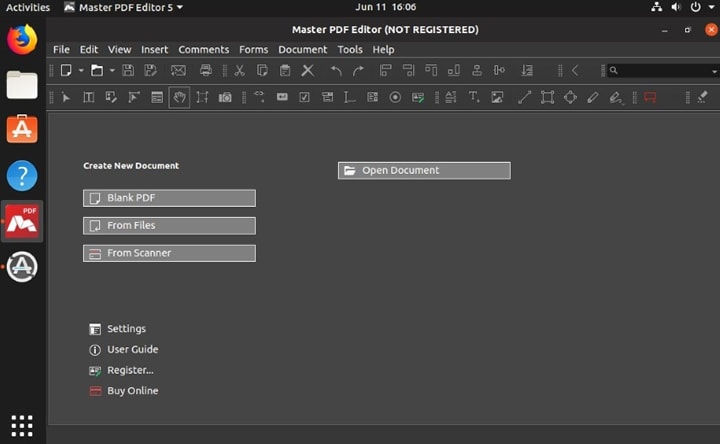
Avantages
Master PDF Editor possède toutes les fonctions de base qu'un lecteur de PDF devrait avoir.
Ce programme est léger.
Il possède une interface utilisateur propre.
Master PDF Editor comprend des outils d'édition et de création de PDF.
Prend en charge plusieurs niveaux de cryptage, du RC4 40 bits le plus bas au 256 AES le plus sûr.
Master PDF Editor dispose de différents thèmes, dont Nuit et Lumière.
Inconvénients
La version gratuite a des fonctionnalités limitées.
Les fonctions d'OCR et de numérisation ne sont pas très fiables.
Application à source fermée, qui va à l'encontre de l'objectif de l'utilisation d'un système d'exploitation à source ouverte.
5. MuPDF PDF Viewer
MuPDF est un visualiseur de documents polyvalent. Vous pouvez l'utiliser pour ouvrir des PDF, des XPS et des eBooks. MuPDF inclut des outils d'annotation, de rédaction de PDF, de manipulation de pages, de remplissage de formulaires et de signatures numériques.
Les utilisateurs adorent ce lecteur de PDF léger pour Linux. L'une de leurs fonctions les plus appréciées est la possibilité de convertir un type de fichier en un autre. Vous pouvez donc utiliser MuPDF pour créer des PDF à partir de fichiers existants. MuPDF PDF Viewer a également une interface utilisateur simpliste que les novices peuvent facilement comprendre.
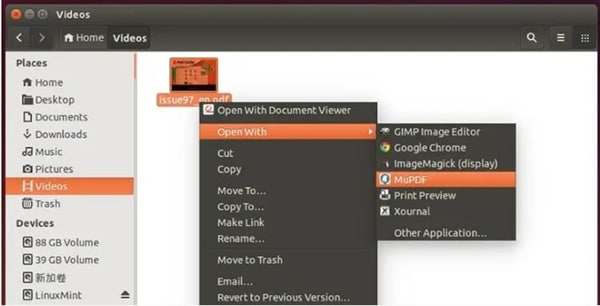
Avantages
MuPDF supporte d'autres formats que le PDF.
Il s'agit d'un programme gratuit et open-source.
MuPDF est léger, il est donc idéal pour les PC bas de gamme.
MuPDF peut visualiser, modifier et convertir des documents.
Cet outil a une interface simpliste, ce qui le rend facile à utiliser pour les débutants.
Inconvénients
Vous pouvez rencontrer des décalages lors de l'affichage de plusieurs PDF à la fois. Parfois, le programme se bloque, il faut alors le fermer et le relancer.
MuPDF ne permet pas de surligner du texte.
Il dispose d'outils d'annotation limités.
MuPDF pourrait être trop simple pour les utilisateurs intermédiaires ou avancés.
6. Zathura PDF Viewer
Zathura est une visionneuse de documents gratuite, légère et rapide que vous pouvez utiliser pour afficher les PDF sur Linux/Ubuntu. Vous utilisez un clavier pour utiliser ce programme car il vous demande d'utiliser des raccourcis clavier pour le faire fonctionner. Les raccourcis clavier de Zathura sont similaires aux raccourcis de l'éditeur de texte vim.
Zathura possède une interface utilisateur épurée, ce qui la rend moins intimidante pour les débutants. Il comprend un ensemble d'outils utiles comme le rechargement automatique du document lorsque celui-ci a été modifié.
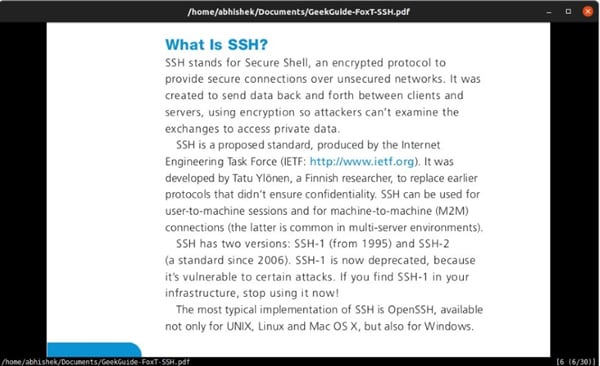
Avantages
Zathura est léger, il ouvre donc les PDF presque instantanément.
Il rafraîchit automatiquement la vue lorsque le document reçoit des mises à jour.
Zathura dispose d'un mode nuit - il s'agit d'un véritable mode sombre plutôt que de niveaux de gris ou de couleurs inversées.
Il permet d'ouvrir plusieurs onglets.
Inconvénients
Zathura n'a pas de support d'annotation.
Les formulaires de saisie sur Zathura ne sont pas modifiables.
Cette visionneuse PDF gratuite de Linux ne dispose pas d'une vue en miniature.
 100% sécurité garantie
100% sécurité garantie  100% sécurité garantie
100% sécurité garantie  100% sécurité garantie
100% sécurité garantie  100% sécurité garantie
100% sécurité garantie Zathura a une courbe d'apprentissage légèrement plus élevée que les autres lecteurs de PDF pour Linux/Ubuntu.
Vous aimerez peut-être aussi - Meilleur lecteur de PDF pour Win/Mac
Linux est un excellent système d'exploitation, et certains le considèrent même comme le meilleur. Le problème de Linux est qu'il est souvent laissé de côté lorsqu'il s'agit de logiciels commerciaux grand public. De nombreux programmes informatiques ne prennent en charge que Windows et macOS. L'installation de programmes sur un ordinateur Linux n'est pas non plus aussi simple. Cela peut être fatigant.
Supposons que vous en ayez eu assez des besoins particuliers des ordinateurs Linux, et que vous soyez passé à Windows. Là encore, il vous faudra trouver un excellent lecteur de PDF. Une de vos meilleures options est Wondershare PDFelement. Il s'agit d'un outil de visualisation et d'édition de PDF puissant et relativement bon marché. PDFelement vous permet d'annoter et de baliser les PDF. Il vous permet également d'extraire des pages de PDF, de diviser des PDF, et plus encore.
 100% sécurité garantie
100% sécurité garantie  100% sécurité garantie
100% sécurité garantie  100% sécurité garantie
100% sécurité garantie  100% sécurité garantie
100% sécurité garantie Dans l'ensemble, Wondershare PDFelement est un excellent outil qui vous fera ne pas chercher un autre outil PDF. Il a tout ce dont vous avez besoin.
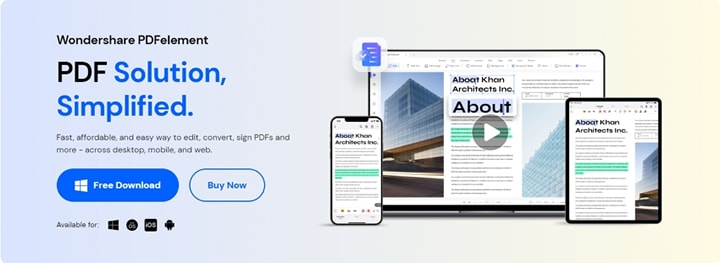
Conclusion
Pour récapituler, les six meilleurs lecteurs de PDF pour Linux qui fonctionnent sur Ubuntu 20.04 sont les suivants :
- Adobe PDF Reader Linux
- Okular PDF Viewer for Linux
- Foxit Reader Linux
- Master PDF Editor
- MuPDF PDF Viewer
- Zathura PDF Viewer
Certaines d'entre elles sont à code source ouvert, tandis que d'autres sont des applications à code source fermé. Bien sûr, ils présentent des avantages et des inconvénients les uns par rapport aux autres. Choisissez celui qui convient le mieux à vos besoins.
Si vous voulez abandonner la vie sous Linux et embrasser une vie sous Windows ou macOS, Wondershare PDFelement est votre type. Il vous offre une large gamme d'outils puissants pour visualiser, modifier et créer des PDF.
 100% sûr | Sans publicité |
100% sûr | Sans publicité |



